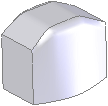SelectionManager
SelectionManager 合併和取代了輪廓與智慧型選擇,並且提供了強化的選擇功能。在疊層拉伸、掃出,邊界曲面特徵、以及路徑結合中提供 SelectionManager。
使用 SelectionManager ,您可以:
選擇邊線與草圖圖元,這在智慧型選擇中無法實現。
跨多個草圖選擇圖元,還可以結合選擇模型邊線。
在兩端修剪與延伸開放的選擇組,而不論其產生方式如何。 
參數修剪點可抓取幾何,因此在您修改幾何時,修剪也會相對應修改。
使用方向操縱點以便在符合目前選項工具的不同解決方法之間進行選擇。按一下操縱點以選擇想要的迴圈。在此例中,您可以使用選擇封閉的迴圈  工具在兩個迴圈之間進行切換,然後按右鍵以選擇底部迴圈。
工具在兩個迴圈之間進行切換,然後按右鍵以選擇底部迴圈。 
按一下右鍵來接受選擇。如果有足夠的資訊可定義解答組,則游標會變為  。
。
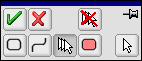
|
工具 |
描述 |
|
 確定 確定
|
接受選擇。 |
|
|
|
|
 取消 取消
|
取消選擇並關閉 SelectionManager。 |
|
|
|
|
 全部清除 全部清除
|
清除選擇集中正在產生或編輯的所有項次。 |
|
|
|
|
 選擇封閉的迴圈 選擇封閉的迴圈
|
當您選擇封閉迴圈的任何線段時,請選擇整個封閉迴圈。封閉迴圈為:
|
|
 選擇開放的迴圈 選擇開放的迴圈
|
當您選擇一個圖元時,選擇所有連續的圖元。連續圖元包括 2D 與 3D 草圖中的參數式選擇。 |
|
|
|
|
 選擇群組 選擇群組
|
選擇一個或多個個別圖元。選擇可以衍生以包括在所選圖元兩端的相切圖元。  |
|
|
|
|
 選擇區域 選擇區域
|
在輪廓選擇模式中,將參數式區域選擇為目前可以在 2D 草圖中使用。 |
|
|
|
|
 標準選擇 標準選擇
|
使用一般選擇,與當 SelectionManager 未啟用時可以使用的相同。 |
|
|
|
|
自動確定選擇 |
當您按下固定鈕  並且使用封閉迴圈、開放迴圈或區域選擇時,可以使用此選項。會自動接受選擇並置於選擇清單中。 並且使用封閉迴圈、開放迴圈或區域選擇時,可以使用此選項。會自動接受選擇並置於選擇清單中。 |
存取 SelectionManager:
啟用支援的工具(疊層拉伸、掃出或邊線曲面)。
執行下列操作之一︰
 如果依照所選的參數而整個所選的 2D 或 3D 草圖皆有效時, SelectionManager 並不會出現。例如,如果一個 3D 草圖包含多個圖元,而且在一起有效而形成導引曲線,則您選取該 3D 草圖作為導引曲線時, SelectionManager 並不會出現。
如果依照所選的參數而整個所選的 2D 或 3D 草圖皆有效時, SelectionManager 並不會出現。例如,如果一個 3D 草圖包含多個圖元,而且在一起有效而形成導引曲線,則您選取該 3D 草圖作為導引曲線時, SelectionManager 並不會出現。
當 SelectionManager 為啟用時,確認角落會變更為 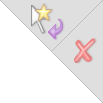 ,可讓您接受選擇並離開,或是取消 SelectionManager。
,可讓您接受選擇並離開,或是取消 SelectionManager。
在 SelectionManager 中編輯圖元:
使用 SelectionManager 選擇與接受圖元。
在 PropertyManager 中,在圖元上按一下右鍵,然後選擇編輯選擇。
- 或 -
連按兩下 PropertyManager 中的圖元名稱。
 連按兩下圖面中的圖元,並不會啟動編輯模式。
連按兩下圖面中的圖元,並不會啟動編輯模式。
編輯圖元。
按一下右鍵,然後選擇  以接受編輯並關閉 SelectionManager。
以接受編輯並關閉 SelectionManager。
如何使用 SelectionManager 的範例:
開啟有草圖的零件。在此例中,您從草圖中產生一個疊層拉伸。
按一下疊層拉伸填料/基材  (特徵工具列)。
(特徵工具列)。
選擇所示的草圖直線。
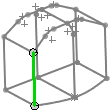
SelectionManager 出現。選擇群組  工具啟用。
工具啟用。
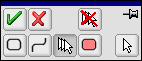
在 SelectionManager 中,按一下固定鈕以使 SelectionManager 保持可用。
選擇三個連接的草圖圖元,然後按一下  。
。
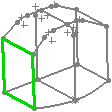
Closed Group<1> 會出現在輪廓  之下。
之下。
在 SelectionManager 中:
按一下選擇封閉的迴圈  。
。
選擇自動確定選擇。
在大致相同區域中依次選擇兩個迴圈將其自動加入 PropertyManager 的輪廓  中,分別作為Closed Loop<1> 和<2>。
中,分別作為Closed Loop<1> 和<2>。
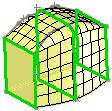
使用選擇開放迴圈  以選擇四個導引曲線
以選擇四個導引曲線  。
。
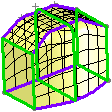
按一下  。
。